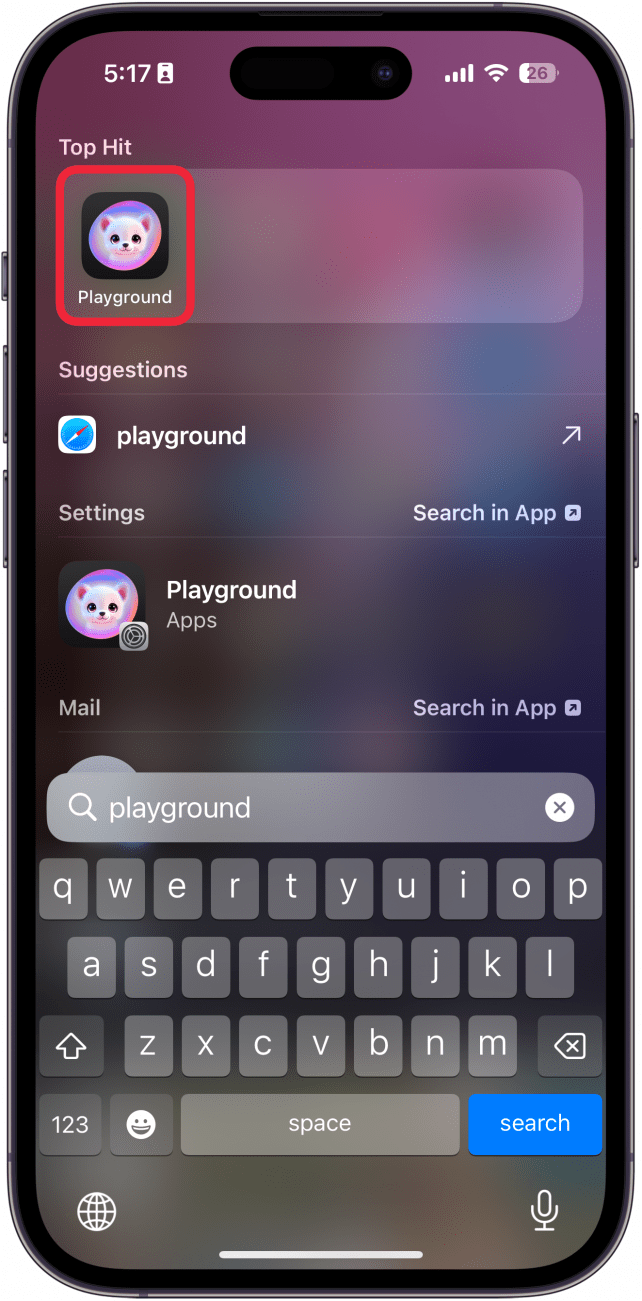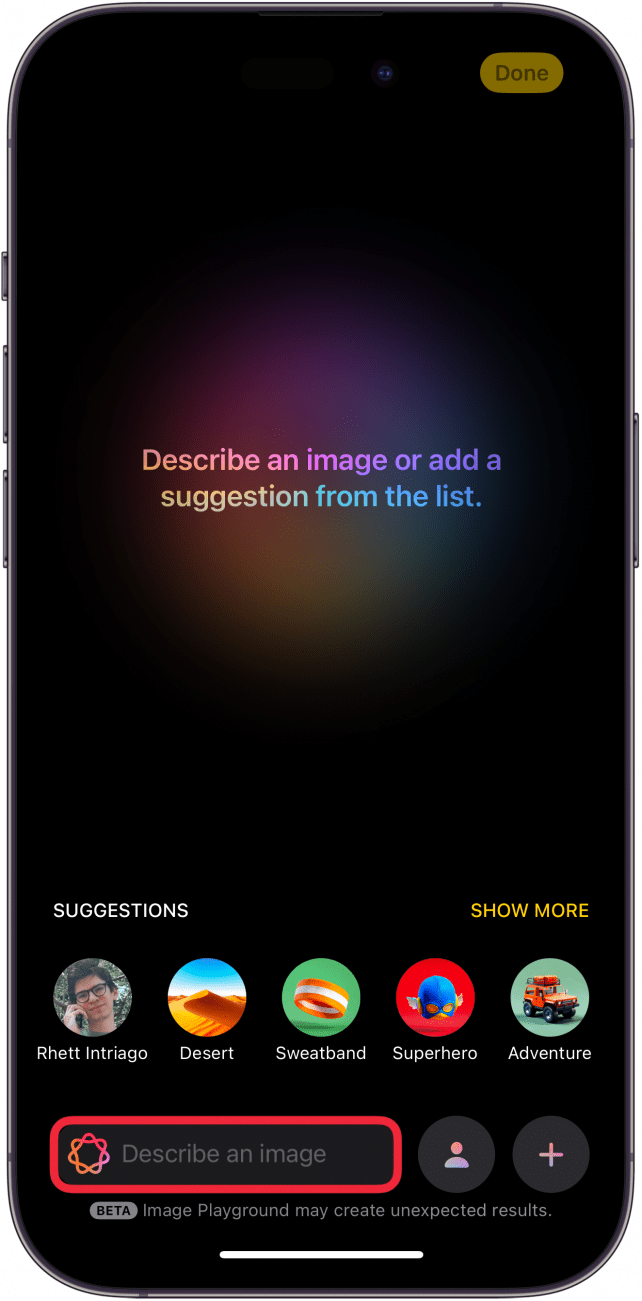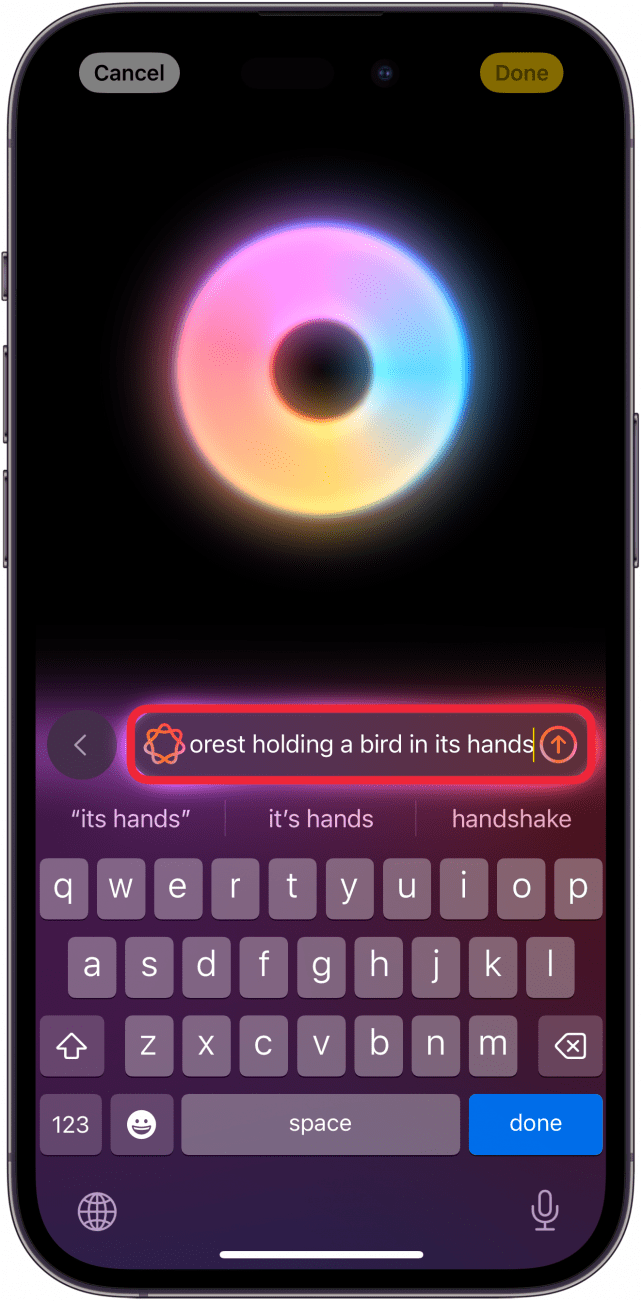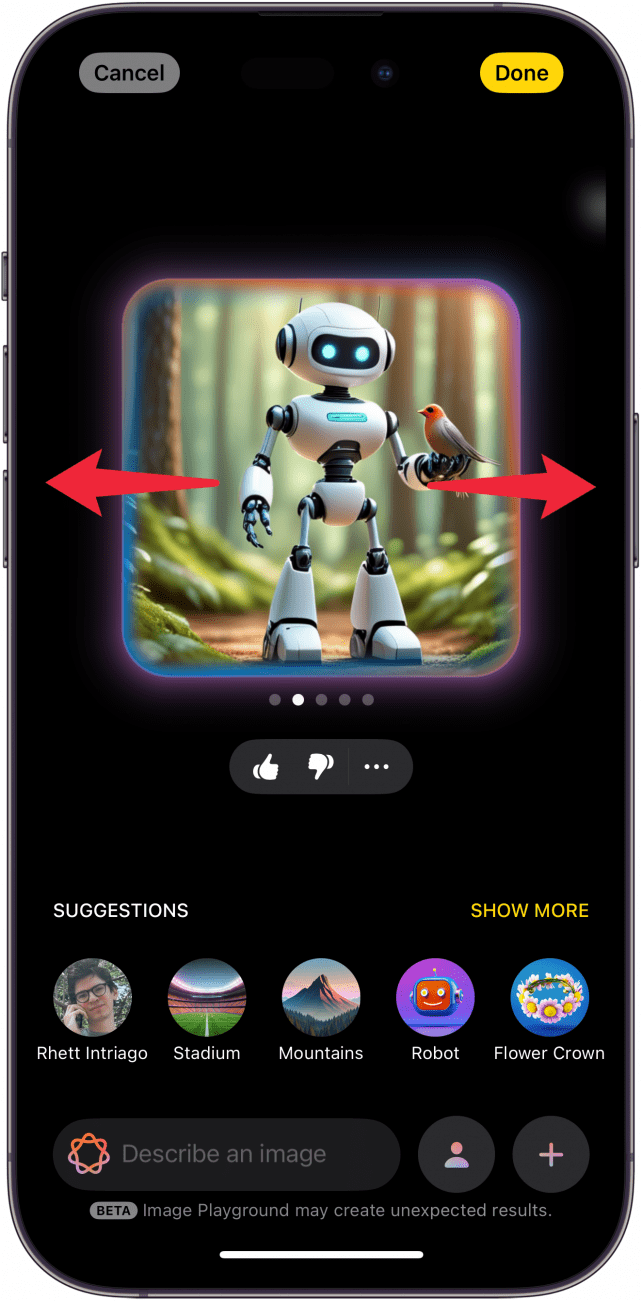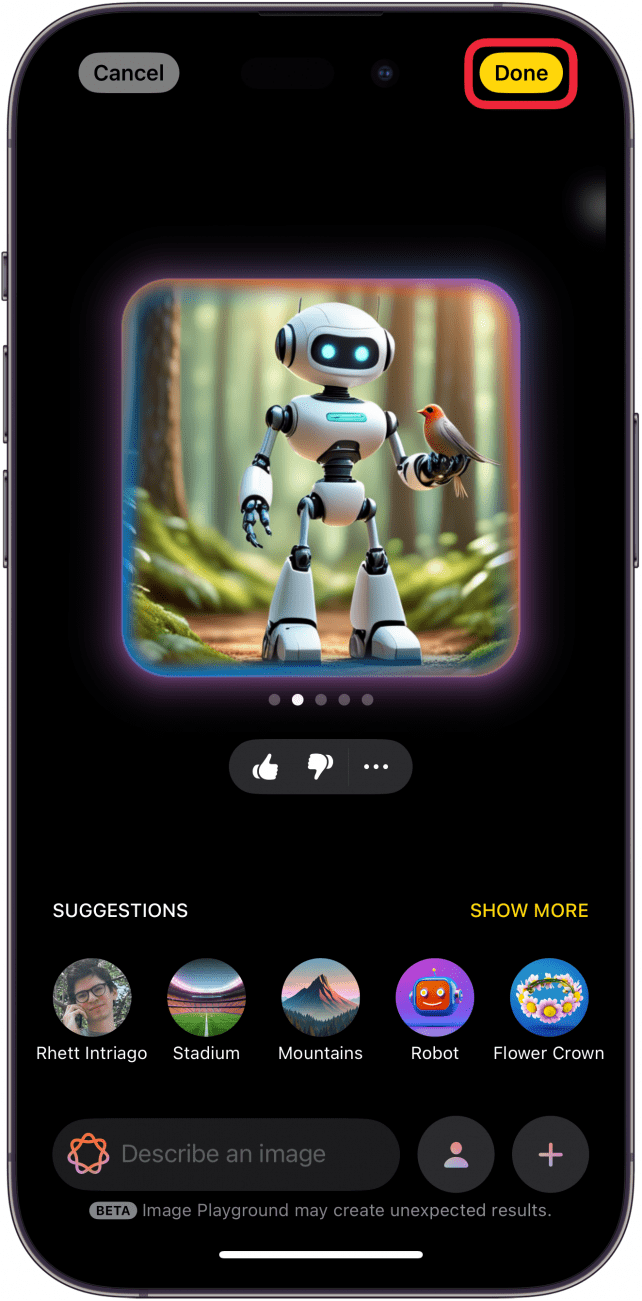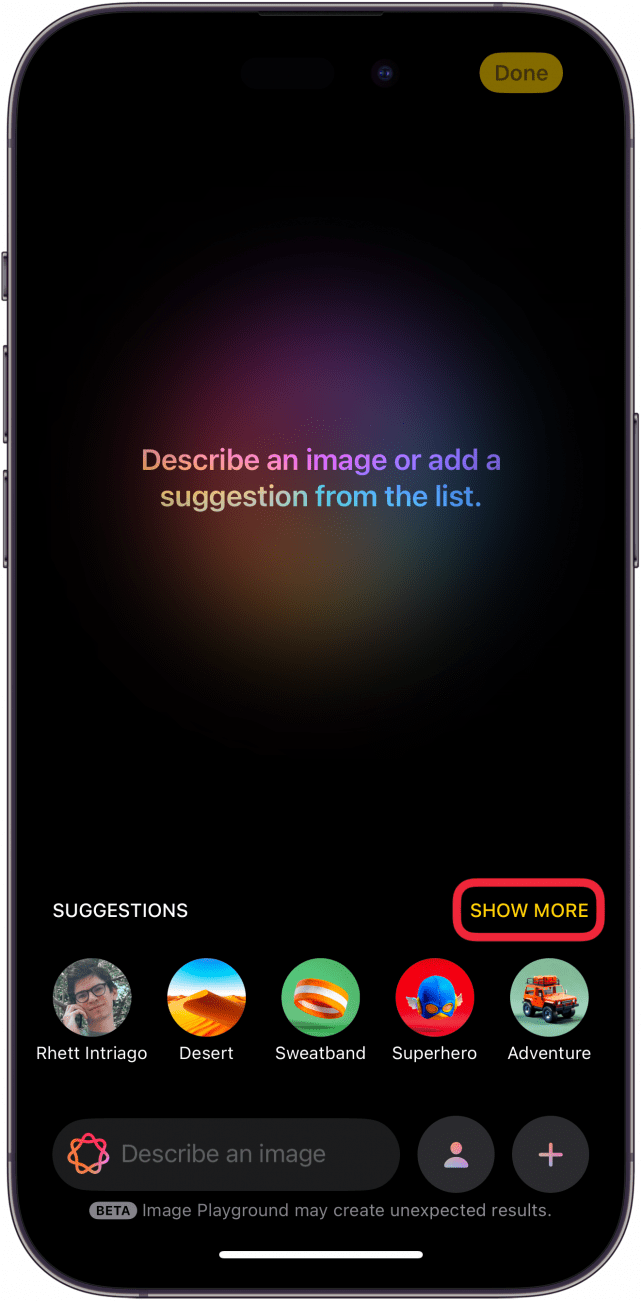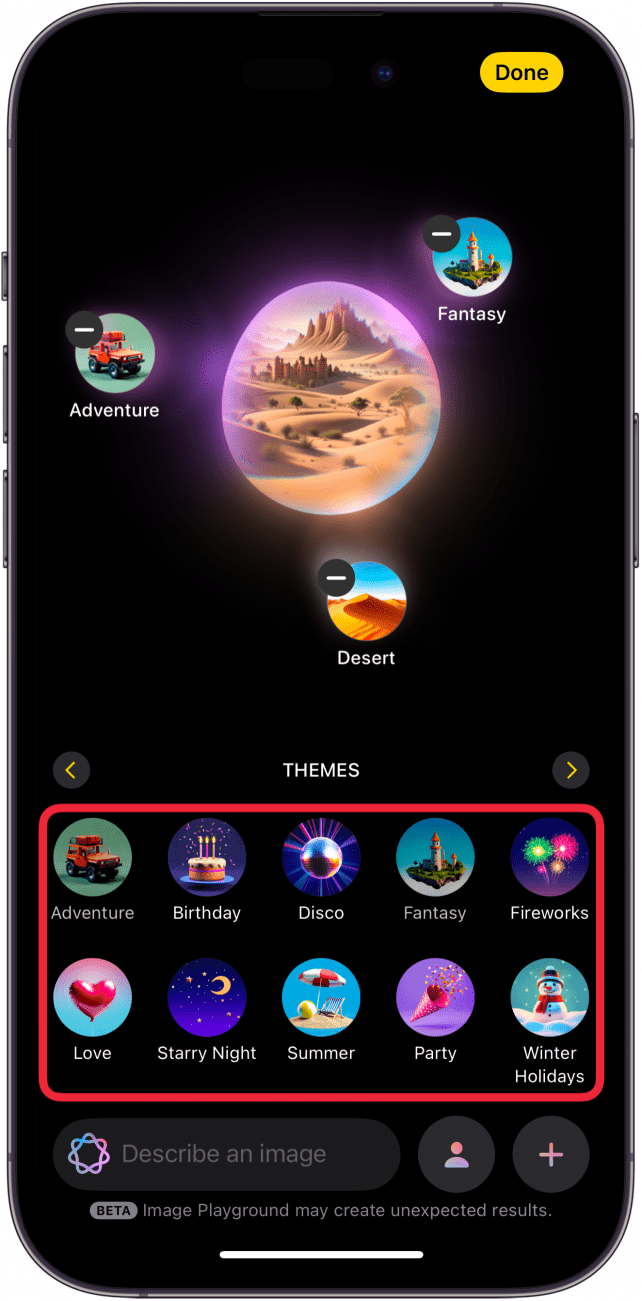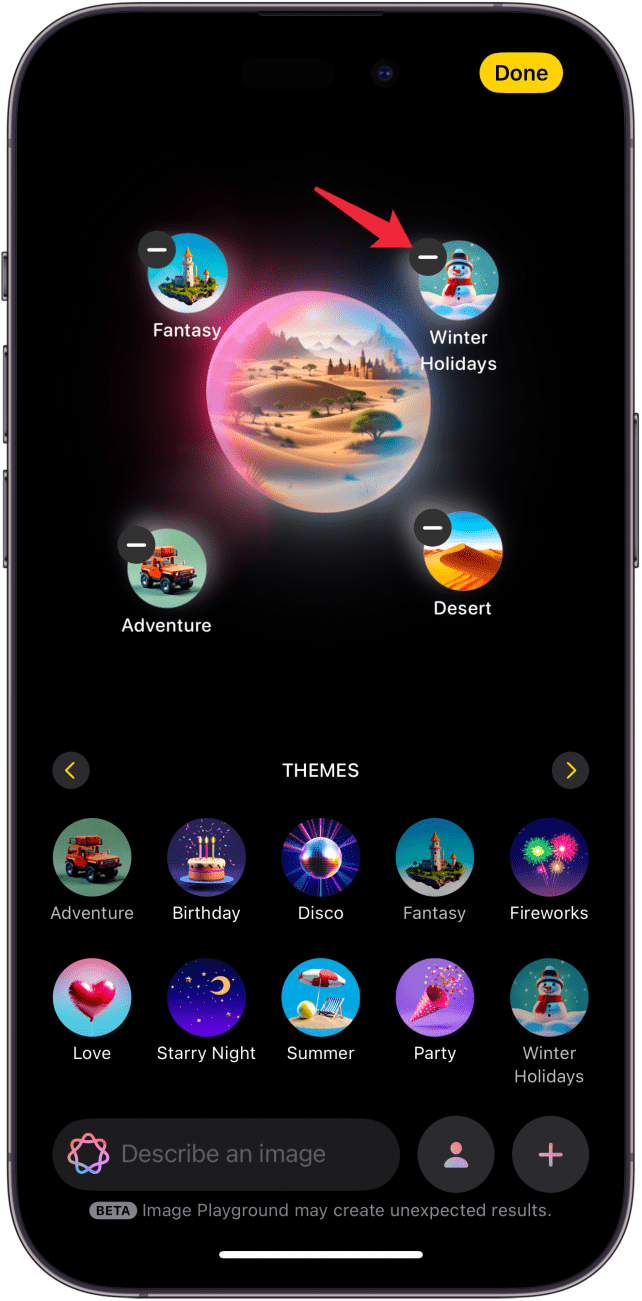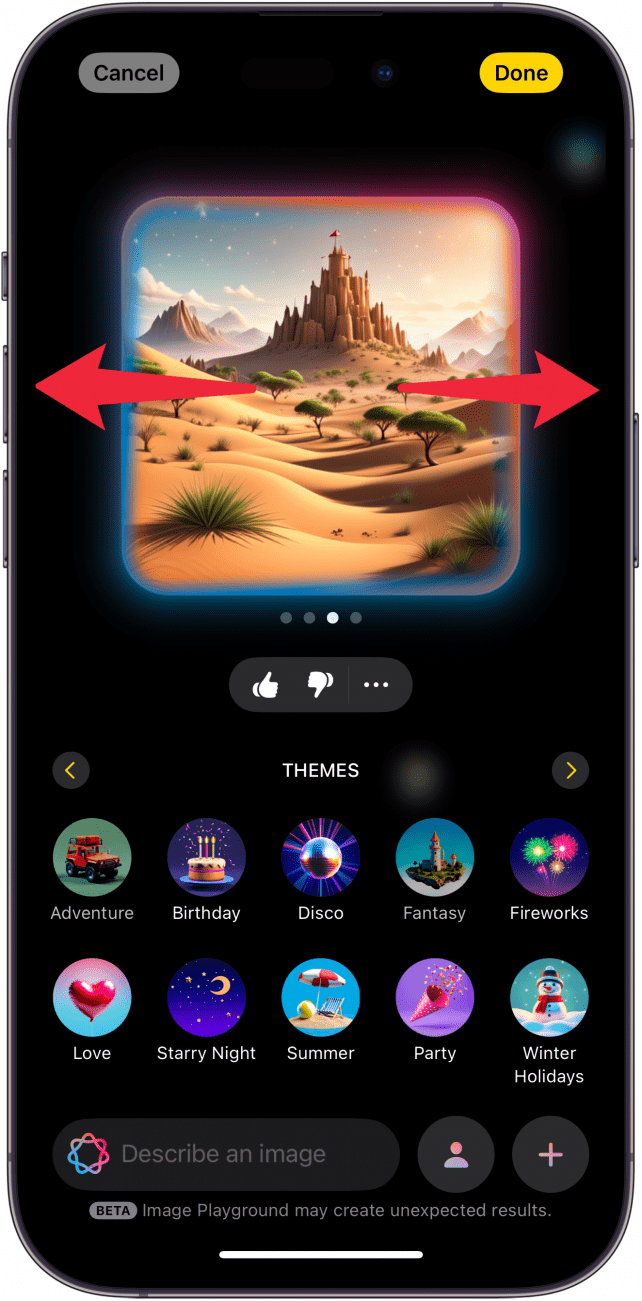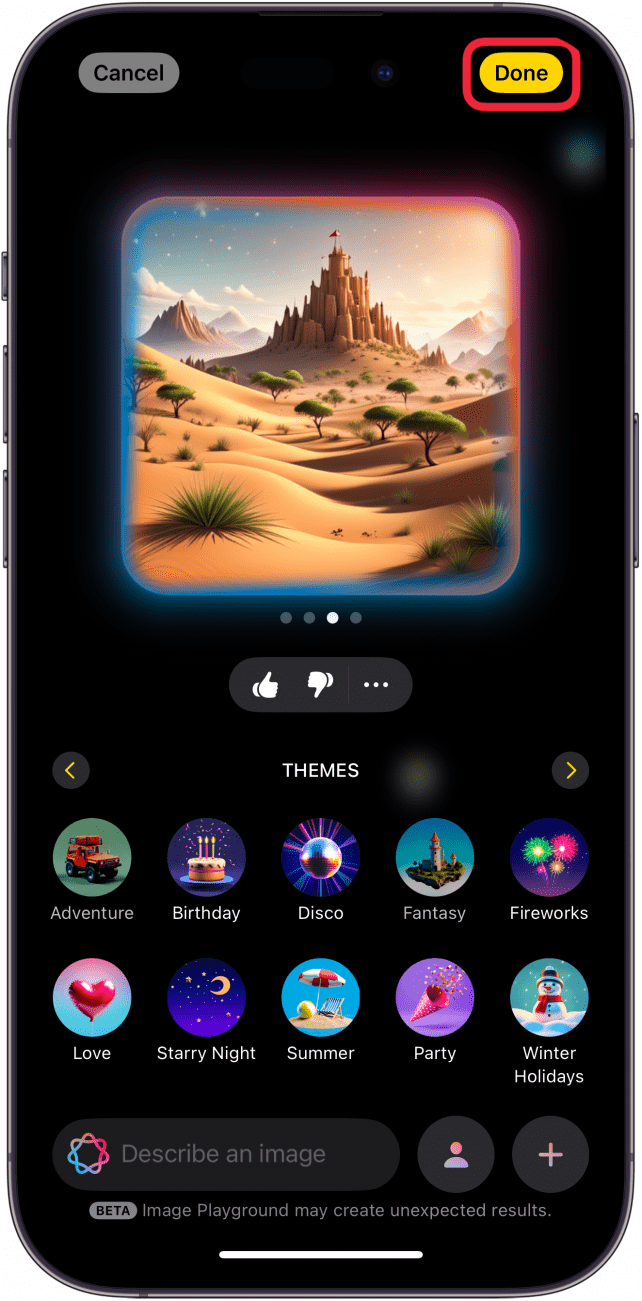Nejnovější verze systému iOS obsahuje novou aplikaci Image Playground. Pomocí této aplikace můžete vytvářet umělecká díla a obrázky pomocí Apple Intelligence. Zjistěte, jak začít používat aplikaci Apple Image Playground!
Proč se vám tento tip bude líbit:
- Generujte originální obrázky pomocí Apple Intelligence.
- Vytvářejte zábavná umělecká díla sebe nebo svých přátel.
Jak používat aplikaci Apple Image Playground
Systémové požadavky
Tento tip funguje na iPhone 15 Pro, iPhone 16 a iPhone 16 Pro se systémem iOS 18.2 nebo novějším. Zjistěte, jak aktualizovat na nejnovější verzi iOS.
I když nejste příliš zdatní umělci, můžete nyní pomocí aplikace Apple Intelligence vytvořit umělecké dílo během několika sekund. Aplikace Image Playground v systému iOS 18 využívá výkon technologie Apple Intelligence k vytváření obrázků od nuly. Zde se dozvíte, jak aplikaci Image Playground používat:
 Objevte skryté funkce iPhonuZískejte denní tipy (se snímky obrazovky a jasnými pokyny), abyste iPhone zvládli za pouhou minutu denně.
Objevte skryté funkce iPhonuZískejte denní tipy (se snímky obrazovky a jasnými pokyny), abyste iPhone zvládli za pouhou minutu denně.
- Otevřete aplikaci Playground.

- Máte zde několik možností. Zaprvé můžete klepnout na textové pole a sami popsat obrázek.

- Po zadání popisu klepněte na tlačítko odeslat. Pro tento příklad jsem napsal: „Robot stojící v lese a držící v rukou ptáka.“.

- Apple Intelligence vygeneruje několik různých možností. Další obrázky si můžete prohlédnout přejetím vlevo a vpravo.

- Po dokončení klepněte na tlačítko Done a obrázek bude přidán do knihovny Image Playground.

- Případně můžete při generování nového obrázku klepnout na možnost Zobrazit více (nebo přejet prstem doleva) v části Návrhy.

- Při vytváření obrázku si můžete vybrat několik různých Témat.

- Klepnutím na ikonu minus motiv odstraníte.

- Stejně jako předtím vám Apple Intelligence vygeneruje několik různých možností. Přejetím vlevo a vpravo zobrazíte další obrázky.

- Klepnutím na tlačítko Dokončit přidáte obrázek do knihovny.

Takto se generují umělecká díla pomocí aplikace Image Playground. Dále zjistěte, jak používat Genmoji v systému iOS 18.
Další informace o Apple Intelligence
- Odstranění lidí z pozadí fotografií.
- Změna tónu psaní pomocí umělé inteligence
- Jak vytvářet paměťová videa s Apple Intelligence